Tomcat 통합 아이디어 단계: 1. Tomcat 서버 구성 추가, 3. Tomcat 서버 실행, 4. 프로젝트 액세스, 5. Tomcat 서버 종료. 자세한 소개: 1. IDEA에서 Tomcat 서버 구성을 추가하고 오른쪽 상단 모서리에 있는 "실행" 메뉴를 클릭한 다음 "구성 편집"을 선택하고 열린 "실행/디버그 구성" 창에서 기다립니다.

이 튜토리얼의 운영 체제: Windows 10 시스템, DELL G3 컴퓨터.
IntelliJ IDEA에 Tomcat 서버를 통합하려면 몇 가지 단계가 필요합니다. 다음은 몇 가지 간단한 단계입니다.
1. Tomcat 서버 구성 추가:
- IDEA에서 오른쪽 상단에 있는 "실행" 메뉴를 클릭한 다음 "구성 편집".
- 열린 "실행/디버그 구성" 창에서 오른쪽의 "+" 기호를 클릭하고 "Tomcat 서버"를 선택합니다.
- 팝업 메뉴에서 "로컬"을 선택하세요.
- "이름" 필드에 "Tomcat8"과 같은 의미 있는 이름을 입력합니다.
- "Tomcat 홈 디렉터리" 필드에 Tomcat의 설치 경로를 입력하세요.
- "애플리케이션 서버" 필드에는 Tomcat의 설치 경로가 자동으로 채워집니다. 자동완성이 없으면 수동으로 입력해야 합니다.
- "확인"을 클릭하여 구성을 저장하세요.
2. 프로젝트 배포 구성:
- 프로젝트 보기에서 프로젝트 이름을 마우스 오른쪽 버튼으로 클릭하고 "모듈 설정 열기"를 선택합니다.
- 열린 "프로젝트 구조" 창에서 왼쪽의 "아티팩트"를 선택하세요.
- 오른쪽 "출력 레이아웃"에서 "웹 애플리케이션: 분해"를 선택하세요.
- "적용 후 닫기"를 클릭하여 설정을 저장하세요.
3. Tomcat 서버를 실행합니다.
- "실행/디버그 구성" 창에서 이전에 추가한 Tomcat 구성을 선택합니다.
- 오른쪽 녹색 삼각형 버튼을 클릭하면 Tomcat 서버가 실행됩니다. 모든 것이 올바르게 설정되면 IDEA는 Tomcat 서버를 자동으로 시작하고 아래 콘솔 출력에 시작 정보를 표시합니다.
4. 프로젝트 액세스:
- Tomcat 서버에 배포된 프로젝트에 액세스하려면 브라우저에 http://localhost:8080/을 입력합니다.
5. 참고:
- Tomcat 서버가 올바르게 설치되었고 수동으로 시작할 수 있는지 확인하세요.
- IDEA의 Tomcat 구성 경로가 정확하고 올바른 Tomcat 설치 디렉터리를 가리키는지 확인하세요.
- 프로젝트가 Tomcat 서버에 올바르게 배포되었는지 확인하세요. Tomcat의 webapps 디렉터리에서 배포된 프로젝트를 볼 수 있습니다.
6. Tomcat 서버를 종료합니다.
- IDEA에서 오른쪽 상단에 있는 "실행" 메뉴를 클릭한 다음 "중단점 보기"를 선택합니다.
- 열린 "중단점 보기" 창에서 왼쪽에 있는 "배포"를 선택하세요.
- 오른쪽 목록에서 실행을 중지하려는 Tomcat 서버 구성을 찾아서 확인하세요.
- Tomcat 서버를 중지하려면 오른쪽 상단에 있는 녹색 중지 버튼을 클릭하세요. 또는 콘솔 출력에서 서버를 수동으로 중지합니다.
위 내용은 아이디어를 Tomcat과 통합하는 방법의 상세 내용입니다. 자세한 내용은 PHP 중국어 웹사이트의 기타 관련 기사를 참조하세요!
 JVM은 Java의 'Write Once, Run Aloneeringly'(Wora) 기능에 어떻게 기여합니까?May 02, 2025 am 12:25 AM
JVM은 Java의 'Write Once, Run Aloneeringly'(Wora) 기능에 어떻게 기여합니까?May 02, 2025 am 12:25 AMJVM은 바이트 코드 해석, 플랫폼 독립 API 및 동적 클래스 로딩을 통해 Java의 Wora 기능을 구현합니다. 1. 바이트 코드는 크로스 플랫폼 작동을 보장하기 위해 기계 코드로 해석됩니다. 2. 표준 API 추상 운영 체제 차이; 3. 클래스는 런타임에 동적으로로드되어 일관성을 보장합니다.
 최신 버전의 Java는 플랫폼 별 문제를 어떻게 해결합니까?May 02, 2025 am 12:18 AM
최신 버전의 Java는 플랫폼 별 문제를 어떻게 해결합니까?May 02, 2025 am 12:18 AMJAVA의 최신 버전은 JVM 최적화, 표준 라이브러리 개선 및 타사 라이브러리 지원을 통해 플랫폼 별 문제를 효과적으로 해결합니다. 1) Java11의 ZGC와 같은 JVM 최적화는 가비지 수집 성능을 향상시킵니다. 2) Java9의 모듈 시스템과 같은 표준 라이브러리 개선은 플랫폼 관련 문제를 줄입니다. 3) 타사 라이브러리는 OpenCV와 같은 플랫폼 최적화 버전을 제공합니다.
 JVM이 수행 한 바이트 코드 검증 프로세스를 설명하십시오.May 02, 2025 am 12:18 AM
JVM이 수행 한 바이트 코드 검증 프로세스를 설명하십시오.May 02, 2025 am 12:18 AMJVM의 바이트 코드 검증 프로세스에는 네 가지 주요 단계가 포함됩니다. 1) 클래스 파일 형식이 사양을 준수하는지 확인, 2) 바이트 코드 지침의 유효성과 정확성을 확인하고 3) 유형 안전을 보장하기 위해 데이터 흐름 분석을 수행하고 4) 검증의 철저한 성능 균형을 유지합니다. 이러한 단계를 통해 JVM은 안전하고 올바른 바이트 코드 만 실행되도록하여 프로그램의 무결성과 보안을 보호합니다.
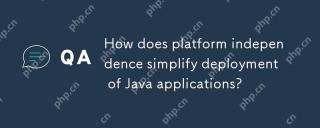 플랫폼 독립성은 Java 응용 프로그램의 배포를 어떻게 단순화합니까?May 02, 2025 am 12:15 AM
플랫폼 독립성은 Java 응용 프로그램의 배포를 어떻게 단순화합니까?May 02, 2025 am 12:15 AMJava'splatforminccendenceallowsapplicationStorunonAnyAnyOperatingSystemwithajvm.1) SingleCodeBase : writeAndCompileOnceforAllPlatforms.2) EasyUpdates : UpdateByTeCodeForsimultiancodeporsimultiancomeDeployment.3) 시험 효율성 : westernoneplatformforunivor.4) Scalab
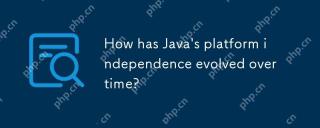 Java의 플랫폼 Independence는 시간이 지남에 따라 어떻게 진화 했습니까?May 02, 2025 am 12:12 AM
Java의 플랫폼 Independence는 시간이 지남에 따라 어떻게 진화 했습니까?May 02, 2025 am 12:12 AMJava의 플랫폼 Independence는 JVM, JIT 컴파일, 표준화, 제네릭, Lambda 표현 및 ProjectPanama와 같은 기술을 통해 지속적으로 향상됩니다. 1990 년대 이래 Java는 기본 JVM에서 고성능 현대 JVM으로 발전하여 다양한 플랫폼에서 코드의 일관성과 효율성을 보장했습니다.
 Java 응용 프로그램에서 플랫폼 별 문제를 완화하기위한 몇 가지 전략은 무엇입니까?May 01, 2025 am 12:20 AM
Java 응용 프로그램에서 플랫폼 별 문제를 완화하기위한 몇 가지 전략은 무엇입니까?May 01, 2025 am 12:20 AMJava는 플랫폼 별 문제를 어떻게 완화합니까? Java는 JVM 및 표준 라이브러리를 통해 플랫폼 독립성을 구현합니다. 1) Bytecode 및 JVM을 사용하여 운영 체제 차이를 추상화합니다. 2) 표준 라이브러리는 Paths 클래스 처리 파일 경로 및 Charset 클래스 처리 문자 인코딩과 같은 크로스 플랫폼 API를 제공합니다. 3) 최적화 및 디버깅을 위해 실제 프로젝트에서 구성 파일 및 다중 플랫폼 테스트를 사용하십시오.
 Java의 플랫폼 독립성과 마이크로 서비스 아키텍처의 관계는 무엇입니까?May 01, 2025 am 12:16 AM
Java의 플랫폼 독립성과 마이크로 서비스 아키텍처의 관계는 무엇입니까?May 01, 2025 am 12:16 AMjava'splatformincendenceenhancesmicroservicesarchitectureDeploymentFlexibility, 일관성, 확장 성 및 포트 가능성
 Graalvm은 Java의 플랫폼 독립 목표와 어떤 관련이 있습니까?May 01, 2025 am 12:14 AM
Graalvm은 Java의 플랫폼 독립 목표와 어떤 관련이 있습니까?May 01, 2025 am 12:14 AMGraalvm은 Java의 플랫폼 독립성을 세 가지 방식으로 향상시킵니다. 1. 교차 언어 상호 운용성, Java는 다른 언어와 원활하게 상호 작용할 수 있습니다. 2. 독립적 인 런타임 환경, Java 프로그램을 GraalvMnativeImage를 통해 로컬 실행 파일로 컴파일합니다. 3. 성능 최적화, Graal Compiler는 Java 프로그램의 성능과 일관성을 향상시키기 위해 효율적인 기계 코드를 생성합니다.


핫 AI 도구

Undresser.AI Undress
사실적인 누드 사진을 만들기 위한 AI 기반 앱

AI Clothes Remover
사진에서 옷을 제거하는 온라인 AI 도구입니다.

Undress AI Tool
무료로 이미지를 벗다

Clothoff.io
AI 옷 제거제

Video Face Swap
완전히 무료인 AI 얼굴 교환 도구를 사용하여 모든 비디오의 얼굴을 쉽게 바꾸세요!

인기 기사

뜨거운 도구

메모장++7.3.1
사용하기 쉬운 무료 코드 편집기

SublimeText3 Mac 버전
신 수준의 코드 편집 소프트웨어(SublimeText3)

SecList
SecLists는 최고의 보안 테스터의 동반자입니다. 보안 평가 시 자주 사용되는 다양한 유형의 목록을 한 곳에 모아 놓은 것입니다. SecLists는 보안 테스터에게 필요할 수 있는 모든 목록을 편리하게 제공하여 보안 테스트를 더욱 효율적이고 생산적으로 만드는 데 도움이 됩니다. 목록 유형에는 사용자 이름, 비밀번호, URL, 퍼징 페이로드, 민감한 데이터 패턴, 웹 셸 등이 포함됩니다. 테스터는 이 저장소를 새로운 테스트 시스템으로 간단히 가져올 수 있으며 필요한 모든 유형의 목록에 액세스할 수 있습니다.

SublimeText3 중국어 버전
중국어 버전, 사용하기 매우 쉽습니다.

Dreamweaver Mac版
시각적 웹 개발 도구






